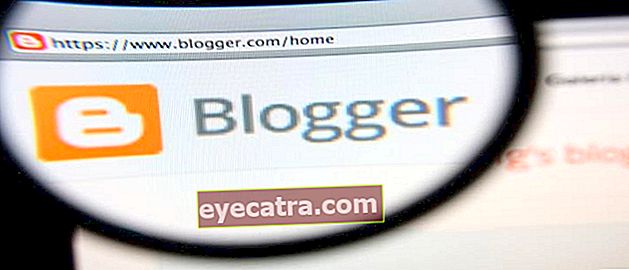Πώς να επεξεργαστείτε τις φωτογραφίες για να είστε τόσο όμορφες όσο η Lisa Blackpink (φορητός υπολογιστής και κινητό τηλέφωνο)
Θέλετε να μάθετε τα βασικά της επεξεργασίας φωτογραφιών έτσι ώστε οι φωτογραφίες σας να είναι τόσο όμορφες όσο η Λίζα; Ηρεμία, το ApkVenue θα το περιγράψει πλήρως εδώ, τόσο σε φορητούς υπολογιστές όσο και σε κινητά τηλέφωνα!
Οι δραστηριότητες επεξεργασίας φωτογραφιών έχουν γίνει μια ικανότητα που ανήκει σε αυτήν την εποχή. Για ποιο λόγο? Έτσι, οι φωτογραφίες που ανεβάζουμε στα μέσα κοινωνικής δικτύωσης (medsos) είναι ακόμα καλύτερες.
Αν και υπάρχουν διάφορα φίλτρα που παρέχονται από τα μέσα κοινωνικής δικτύωσης, υπάρχουν στιγμές που θέλουμε να του δώσουμε μια πιο προσωπική πινελιά.
Το ApkVenue θα σας δώσει τρόπους επεξεργασίας φωτογραφιών τόσο σε φορητό υπολογιστή όσο και σε κινητό τηλέφωνο, έτσι ώστε το πρόσωπό σας να είναι ακόμα πιο όμορφο, τόσο όμορφο Λίζα Μπλάκπινγκ!
Πώς να επεξεργαστείτε φωτογραφίες σε φορητό υπολογιστή
Πολλές εφαρμογές επεξεργασίας φωτογραφιών είναι διαθέσιμες για φορητούς υπολογιστές. Απλά πες το Adobe Photoshop, Corel Draw, μέχρι ακριβώς Χρώμα.
Με την ευκαιρία αυτή, το ApkVenue θα εξηγήσει πώς να επεξεργαστείτε φωτογραφίες χρησιμοποιώντας το Photoshop.
Πώς να επεξεργαστείτε φωτογραφίες Photoshop
Το Photoshop έχει τόσα πολλά εργαλεία που μπορείτε να χρησιμοποιήσετε, ώστε μερικές φορές να σας προκαλέσει σύγχυση σχετικά με τον τρόπο χρήσης του.
Τουλάχιστον, υπάρχουν πέντε βασικά πράγματα που πρέπει να κυριαρχήσετε εάν θέλετε να καλλωπίσετε τις φωτογραφίες σας. Ω ναι, το Photoshop που χρησιμοποιείται σε αυτό το σεμινάριο είναι η έκδοση CC 2015.
1. Περικοπή εικόνας για βελτίωση της σύνθεσης
Καλλιέργεια Η περικοπή εικόνας είναι ίσως η τεχνική που χρησιμοποιούμε πιο συχνά, τόσο σε φορητούς υπολογιστές όσο και σε κινητά τηλέφωνα. Λοιπόν, πρέπει επίσης να μπορείτε να χρησιμοποιήσετε αυτήν την τεχνική στο Photoshop.
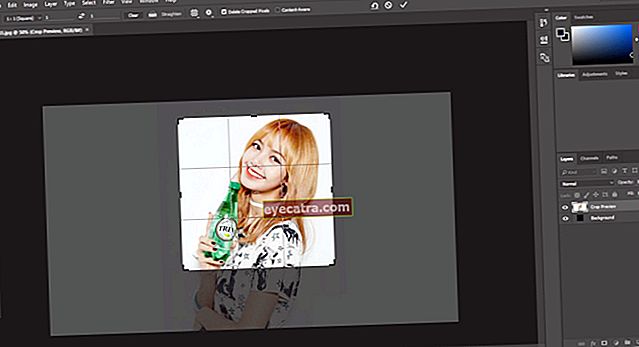
Η μέθοδος είναι εύκολη. Το μόνο που χρειάζεται είναι να επιλέξετε ένα εικονίδιο καλλιέργεια που βρίσκεται στο _toolbar_ στα αριστερά. Μπορείτε να επιλέξετε την αναλογία που ταιριάζει στις ανάγκες σας.
2. Ρυθμίστε τα επίπεδα φωτεινότητας και αντίθεσης
Μπορείτε να προσαρμόσετε τα επίπεδα φωτεινότητας και αντίθεσης των φωτογραφιών που έχετε. Το κόλπο είναι να επιλέξετε τα χαρακτηριστικά Φωτεινότητα και αντίθεση αυτό στην κάτω δεξιά γωνία.
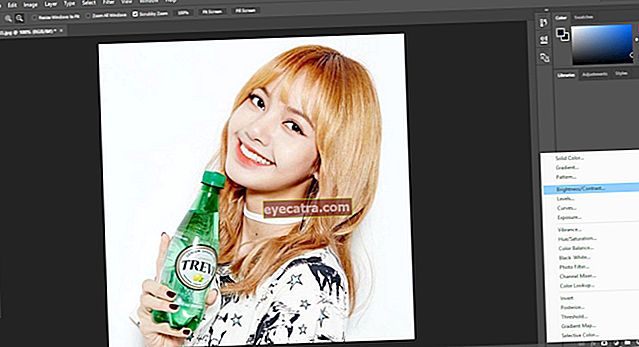
Στη συνέχεια, πρέπει απλώς να ρυθμίσετε τα επίπεδα φωτεινότητας και αντίθεσης που χρειάζεστε. Μπορείτε επίσης να επωφεληθείτε από τις δυνατότητες αυτο για να λάβετε τα αποτελέσματα που προτείνει το Photoshop.
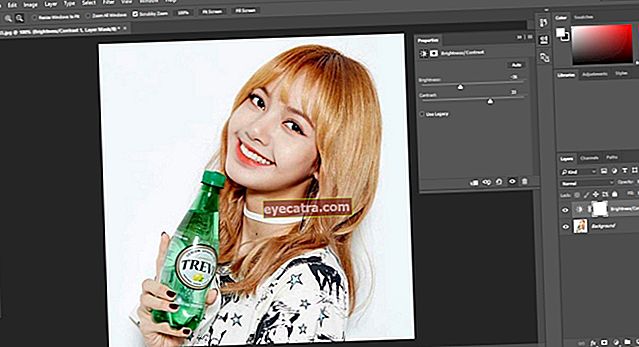
3. Προσαρμογή του τόνου εικόνας με καμπύλες
Δεν υπάρχουν πολλά φίλτρα που δίνουν στις φωτογραφίες μας μια ντεμοντέ εμφάνιση; Λοιπόν, στο Photoshop, φυσικά είναι ένα πολύ εύκολο στη χρήση χαρακτηριστικό Καμπύλες.
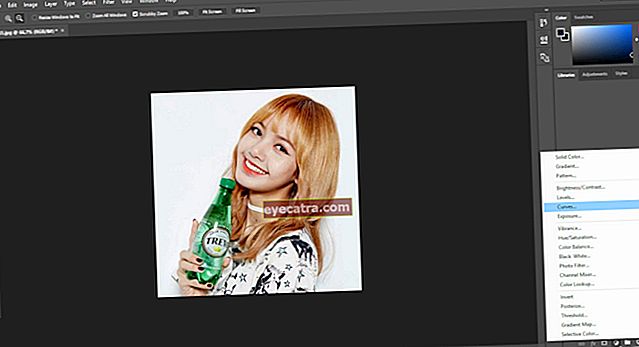
Αυτή η δυνατότητα βρίσκεται στην ίδια γραμμή με τη φωτεινότητα και την αντίθεση, οπότε δεν θα δυσκολευτείτε να την βρείτε. Εάν ναι, μπορείτε να αποφασίσετε τόνος θέλεις.
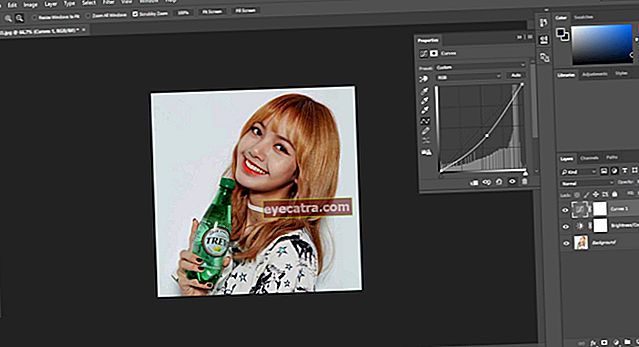
Μπορείτε επίσης να ορίσετε το επίπεδο χρώματος που θέλετε ξεχωριστά. Εάν χρησιμοποιείτε το μοτίβο RGB, τότε μπορείτε να παίξετε κόκκινο, πράσινο και μπλε ανάλογα με το γούστο σας.
4. Αφαίρεση του φόντου
Εάν χρειάζεστε μια εικόνα PNG για να χρησιμοποιήσετε ως αυτοκόλλητο WhatsApp, μπορείτε πραγματικά να χρησιμοποιήσετε το Adobe Photoshop.
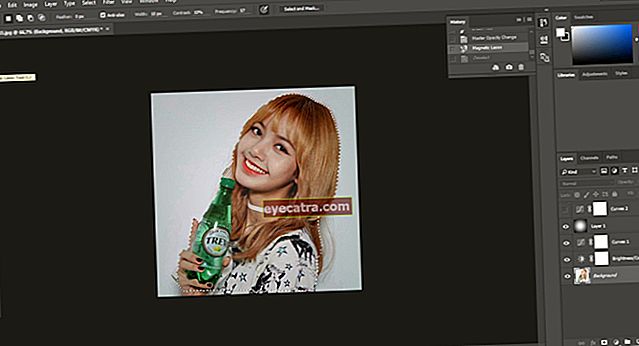
Πρέπει να χρησιμοποιήσετε Εργαλείο λάσο που υπάρχουν στο γραμμή εργαλείων. Η Jaka συνιστά να το χρησιμοποιήσετε Μαγνητικός για να γίνει ευκολότερο.
Αφού επιλέξετε την εικόνα, περικόψτε την εικόνα και ανοίξτε ένα νέο αρχείο πατώντας Ctrl + Ν. Επιλέξτε φόντο διαφανής, έπειτα Επικόλληση η εικόνα νωρίτερα σε ένα νέο αρχείο.
Για περισσότερες λεπτομέρειες, μπορείτε να διαβάσετε το άρθρο του ApkVenue σε αυτό!
5. Δημιουργία ασπρόμαυρου εφέ (ΣΥΣΤΑΣΗ)
Ένα από τα πιο δημοφιλή εφέ κάμερας είναι το ασπρόμαυρο εφέ. Το ApkVenue θα σας πει πώς να χρησιμοποιήσετε το Photoshop.
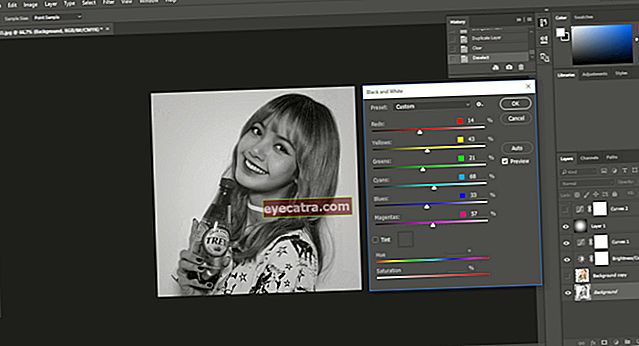
Η μέθοδος είναι εύκολη! Ανοιξε Εικόνα> Ρυθμίσεις> Ασπρόμαυρο. Ένας γρήγορος τρόπος για να κάνετε την εικόνα σας ασπρόμαυρη είναι να επιλέξετε ένα χαρακτηριστικό αυτο όπως έκανε η Τζάκα.
Πώς να επεξεργαστείτε φωτογραφίες σε κινητό τηλέφωνο
Το ApkVenue κατανοεί ότι ο καθένας δεν διαθέτει φορητό υπολογιστή. Αλλά μην ανησυχείτε, γιατί μπορείτε ακόμα να το κάνετε επεξεργασία χρησιμοποιώντας το κινητό σας τηλέφωνο.
Υπάρχουν πολλές καλύτερες εφαρμογές επεξεργασίας φωτογραφιών διαθέσιμες σε Android και iOS. αλλά σε αυτό το άρθρο ο συγγραφέας θα χρησιμοποιήσει ένα παράδειγμα χρησιμοποιώντας Πικαρτ.
Τρόπος επεξεργασίας φωτογραφιών Picsart
Πικαρτ είναι μια εφαρμογή επεξεργασίας φωτογραφιών διαθέσιμη σε Android και iOS. Αυτή η εφαρμογή έχει ληφθεί περισσότερο από 100 εκατομμύρια φορές και λάβετε βαθμολογία 4.5.
Το Picsart διαθέτει πολλές δυνατότητες που μπορείτε να χρησιμοποιήσετε για να βελτιώσετε τις φωτογραφίες σας. Εδώ, το ApkVenue θα σας πει μερικά βασικά χαρακτηριστικά που μπορείτε να χρησιμοποιήσετε.
Ω ναι, εάν είναι η πρώτη φορά που χρησιμοποιείτε αυτήν την εφαρμογή, το πρώτο πράγμα που πρέπει να κάνετε είναι να επιλέξετε την εικόνα που θέλετε να επεξεργαστείτε. Αφού επιλέξετε, τότε μπορείτε να προσαρμόσετε τη φωτογραφία σας.
1. Επιλογή φίλτρου με ένα μόνο κλικ (ΣΥΣΤΑΣΗ)
Ένα από τα πλεονεκτήματα της εφαρμογής Picsart είναι η μεγάλη ποικιλία φίλτρων που διαθέτει. Μπορείτε να το κάνετε επιλέγοντας το μενού Αποτέλεσμα διαθέσιμο στην οθόνη έναρξης.
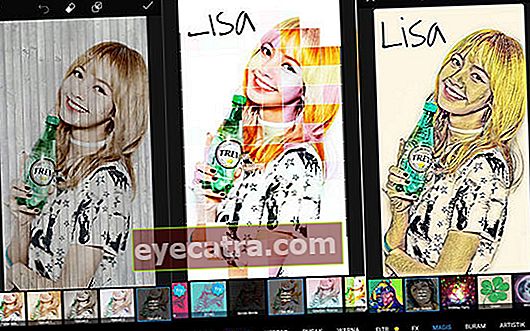
Υπάρχουν διάφοροι τύποι φίλτρων που μπορούν να εφαρμοστούν, όπως Θολούρα, Καλλιτεχνικός, Ποπ Αρτ, μέχρι Χαρτί. Η γλώσσα εξαρτάται σύνθεση- ναι!
2. Αλλαγή της εμφάνισης του προσώπου (ΣΥΣΤΑΣΗ)
Διστάζετε να πάτε σε ένα σαλόνι επειδή δεν είστε σίγουροι σε ποιο χρώμα θέλετε να αλλάξετε τα μαλλιά σας; Χαλαρώστε, μπορείτε να κάνετε προσομοίωση χρησιμοποιώντας τη δυνατότητα Καλλωπίζω στο Picsart.

Εκτός από την αλλαγή του χρώματος των μαλλιών, μπορείτε επίσης να αλλάξετε το χρώμα του δέρματος, να λεύξετε τα δόντια, ακόμη και το χρώμα των ματιών. Για αγόρια, προσέξτε συμμορίες, πολλές γυναίκες γίνονται πιο όμορφες λόγω αυτής της εφαρμογής!
3. Προσθήκη δημοσιεύσεων
Μπορείτε επίσης να προσθέσετε γραφή στις προτιμήσεις σας. Οι διαθέσιμες γραμματοσειρές ποικίλλουν, έτσι ώστε να σας προκαλέσει σύγχυση σχετικά με την επιλογή τους.

Θέλετε να προσθέσετε εφέ; Ας το κάνουμε εύκολο, το Picsart σίγουρα το παρέχει για εσάς, από το επίπεδο αδιαφάνειας έως το αποτέλεσμα σκιάς.
4. Δώστε ένα εφέ θόλωσης
Θέλετε οι φωτογραφίες σας να έχουν ένα όμορφο εφέ bokeh; Φυσικά μπορείτε να το κάνετε στο Picsart. Ακόμα και το ApkVenue έχει προτάσεις για άλλες εφαρμογές, απλώς κάντε κλικ εδώ!
5. Γίνετε γελοιογραφία
Αυτό το κάνετε χρησιμοποιώντας τα φίλτρα στο μενού Αποτέλεσμα. Αλλά εκτός από το PicsArt, υπάρχουν πολλές παρόμοιες εφαρμογές που μπορούν να μετατρέψουν τις φωτογραφίες σας σε κινούμενα σχέδια. Πραγματικά παρουσιάστε ούτως ή άλλως!
Θέλετε να μάθετε άλλες εφαρμογές που μπορούν να μετατρέψουν το πρόσωπό σας σε κινούμενα σχέδια; Απλά σταματήστε στο γράψιμο του Jaka για αυτό!
Αυτοί είναι μερικοί τρόποι επεξεργασίας φωτογραφιών για να κάνουν τις φωτογραφίες σας να φαίνονται ακόμα πιο δροσερές. Αλλά θυμηθείτε, πριν κάνετε την επεξεργασία, βεβαιωθείτε ότι οι φωτογραφίες που τραβάτε είναι καλές, ώστε οι προσπάθειές σας να επεξεργαστείτε φωτογραφίες δεν είναι μάταιες.
Εάν έχετε κυριαρχήσει όλες τις παραπάνω τεχνικές, θα είστε παρόμοιοι Λίζα Ντεχ! (Αλλά δεν υπόσχομαι)
Διαβάστε επίσης άρθρα για Επεξεργασία φωτογραφίας ή άλλα ενδιαφέροντα άρθρα από Fanandi Ratriansyah